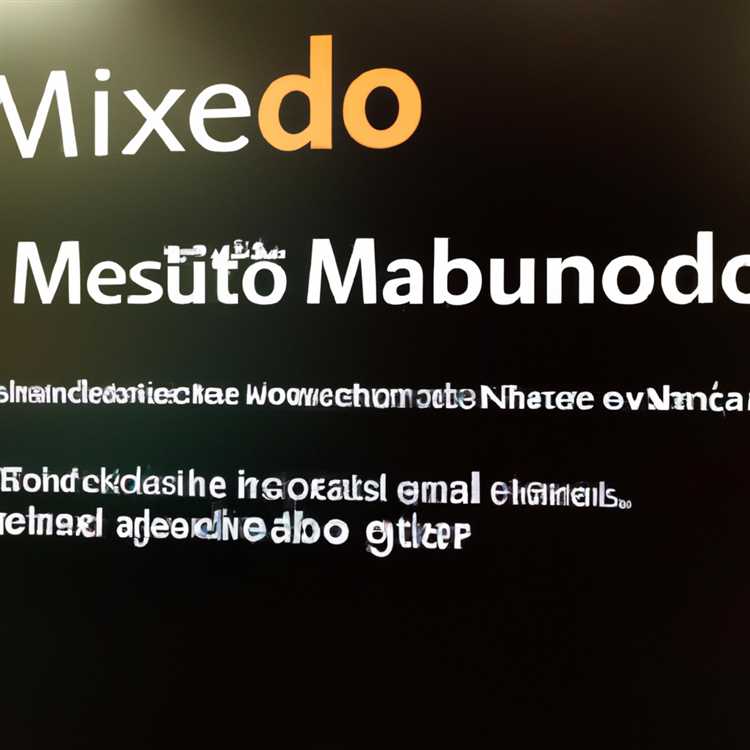Outlook for Mac cung cấp tính năng Quy tắc cho phép bạn tự động hóa một số ứng dụng khác nhau cho các thư email đáp ứng tiêu chí bạn chỉ định. Ví dụ: nếu bạn vắng mặt tại văn phòng và muốn chuyển tiếp tất cả các thư email đến tài khoản cá nhân của mình, bạn có thể tạo quy tắc tự động chuyển tiếp bất kỳ email nào có tên của bạn trong trường Đến đến địa chỉ email phụ mà bạn chỉ định.
Bước 1
Khởi động Outlook. Chọn menu "Công cụ" và nhấp vào "Quy tắc" để mở hộp thoại Quy tắc.
Bước 2
Bấm vào loại tài khoản trong Máy tính của tôi để tạo quy tắc chỉ chạy khi máy tính được bật và Outlook đang chạy. Bấm vào tên tài khoản trong Máy chủ Exchange nếu bạn có tài khoản Máy chủ Microsoft Exchange. Chúng sẽ chạy ngay cả khi máy tính không được bật. Nhấp vào "Thêm" để tạo quy tắc mới.
Bước 3
Nhập tên cho quy tắc, chẳng hạn như "Chuyển tiếp kỳ nghỉ" vào hộp Tên quy tắc. Chọn tiêu chí mà bạn muốn làm cơ sở cho quy tắc trong hộp Khi có thư mới đáp ứng tất cả các điều kiện này, chẳng hạn như "Đã gửi đến bao gồm (địa chỉ email của bạn)."
Bước 4
Chỉ định rằng bạn muốn các thư được chuyển tiếp trong phần Thực hiện các bước sau. Chọn "Chuyển tiếp Đến" trong danh sách đầu tiên và nhập địa chỉ email mà bạn muốn gửi thư đến.
Nhấp vào "OK" để áp dụng quy tắc ngay lập tức.